
Dans cet article, j’inaugure une nouvelle série nommée Trucs & Astuces. Celle-ci reviendra sporadiquement afin de vous donner diverses astuces informatiques et technologiques.
Pour débuter cette série, nous parlerons des mises à jour d’applications disponibles à l’App Store d’Apple. Saviez-vous que l’App Store n’affiche pas toujours toutes les mises à jour d’applications qu’il y a à faire sur votre iPhone et/ou votre iPad ?
Mises à jour automatique ou pas ?
Peut-être que certains d’entre vous ont activé les mises à jour automatiques et c’est une bonne chose. Personnellement, j’aime savoir quels sont les logiciels nécessitant une mise à jour et, parfois, je priorise certaines applications que je veux utiliser immédiatement.
Pour savoir si vous avez activé ou non les mises à jour d’application sur votre appareil, allez dans Réglages, faite défiler vers le bas complètement, puis choisissez Apps, puis choisissez App Store.
Recherchez Mises à jour d’apps dans la section TÉLÉCHARGEMENTS AUTOMATIQUES. Comme vous pouvez le voir sur l’image suivante, le mien n’est pas activé.
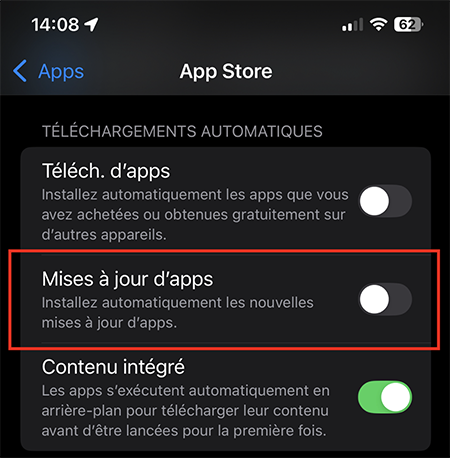
Les mises à jour indiquées sur l’icône de l’App Store
Vous avez sûrement déjà vu l’icône de l’App Store avec un chiffre au-dessus, à droite. Par exemple, le mien indique 6 mises à jour.
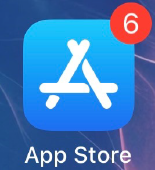
Si je lance l’application App Store, je vois dans le coin supérieur droit mon compte avec le même nombre qui s’affiche.
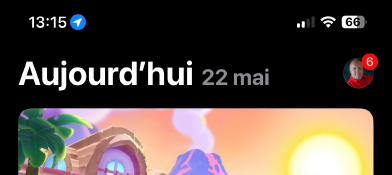
Si je touche du doigt ma photo, j’ouvre la page des mises à jour et je vois toujours le même nombre de mises à jour au bas de l’écran.
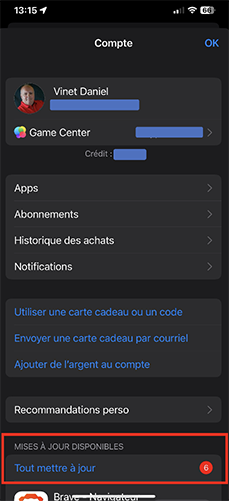
Maintenant, voici l’astuce pour actualiser le nombre d’applications à mettre à jour.
Placez votre doigt au centre de l’écran et faites-le glisser vers le bas. Maintenez-le appuyé sur l’écran pendant quelques secondes. Vous verrez apparaître une petite roulette au haut de l’écran. À ce moment, retirez votre doigt.
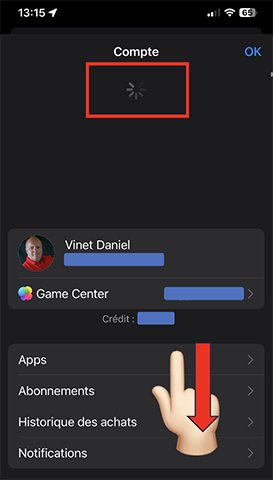
L’App Store fait le tour des mises à jour et oh! surprise, j’ai maintenant 20 mises à jour à faire. Toute une différence !
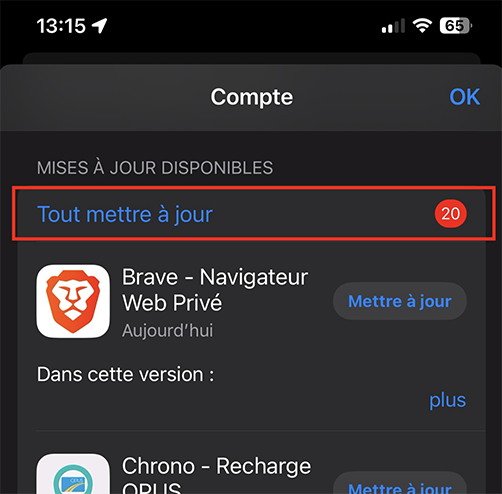
Appuyez sur le texte Tout mettre à jour et celles-ci s’effectueront l’une après l’autre.
Voilà, c’était le truc et astuce du moment. J’espère que celui-ci vous sera utile.
Informatiquement vôtre,
Daniel Vinet

très intéressant
Merci de l’info, j’ai vérifié et c’était activé.
Merci beaucoup pour cette information. Je ne savais pas …
Excellente idée que cette série d’articles.
J’en prendrais aussi pour les applications Word, Excel, Pages, Numbers, etc.
Merci
Pour ma part, voici ce que je fais tous les matins : je clique sur l’app « App store, » puis sur ma photo dans le coin supérieur droit. Et là je vois apparaitre « Tout mettre à jour », avec, en dessous, toutes les apps à mettre à jour. En appuyant sur « Tout mettre à jour », les mises à jour débutent. Je fais cela sur l’iPhone et l’iPad.
Bonjour M. Parent. Merci pour votre commentaire. En ce qui me concerne, et c’est ce que j’explique dans cet article, l’App Store ne m’affiche pas nécessairement toutes les mises à jour à faire, ce que j’aime bien voir et savoir. Il en est de même sur iPad. Sur Mac, j’ai une autre façon de faire, mais plus complexe qui implique l’installation de Homebrew.
Bonjour M. Vinet,
Est-ce que cette chronique est seulement pour Apple Store ou pour d’autres stores.
Merci d’avance et felicitations pour ces nouvelles chroniques.
Louise Goure
Bonjour Mme Goure. Oui, cet article ne vise que les produits Apple et s’applique aux iPhone et iPad. Je crois qu’un membre bénévole travaille à produire le même type d’article, mais pour l’univers Android. Merci pour votre commentaire, j’apprécie.
L’idée de mettre en évidence des trucs et astuces est une excellente idée. Merci beaucoup pour toute la peine que vous vous donnez pour partager ces infos.
Très intéressant.
Bonjour, Mme Bouchard, et merci pour votre commentaire. J’apprécie beaucoup.
J’adore cette chronique.
Merci beaucoup
Merci, Mme Gouin, j’apprécie votre commentaire.
merci pour cette info.
Bonjour, Mme Boivin, et merci pour votre commentaire.
Merci Daniel, très intéressant. Je ne savais pas et je vais l’utiliser. Nouvelle chronique que je vais suivre avec intérêt.
Bonjour, Mme Saucier, et merci pour votre commentaire, j’apprécie.
Intéressant Daniel, je n’étais pas au courant de cette astuce.
Merci
Merci, Pierre, pour ton commentaire. Au plaisir.